반응형
1️⃣ 왜 GIF 차트가 필요한가?
데이터 시각화는 단순히 정보를 보여주는 것을 넘어,
이해시키고 기억에 남도록 만드는 것이 목적입니다.
특히 시간의 흐름에 따라 변하는 데이터를 정적인 그래프로 보여줄 경우,
사용자가 일일이 항목을 비교해야 하는 번거로움이 발생합니다.
이럴 때 강력한 도구가 바로 **GIF 차트(GIF Animation Chart)**입니다.
GIF 차트는 시간에 따른 데이터 변화를 애니메이션처럼 연속적으로 보여줌으로써
데이터 흐름을 직관적으로 전달할 수 있습니다.
이 방식은 다음과 같은 상황에 특히 효과적입니다:
- ✅ 연도별 변화 (예: 출산율, 인구 증가, 미세먼지 농도 등)
- ✅ 순위의 이동 (예: 인기 검색어, 도시별 소득 순위)
- ✅ 점차 커지는 추세 (예: 누적 확진자, 전력 사용량 등)
또한 GIF는 HTML, CSS, 자바스크립트가 없어도 대부분의 블로그 플랫폼에 그대로 삽입 가능하며,
자동재생 특성상 사용자의 시선을 끌기에도 탁월합니다.
정적인 차트와 차별화된 콘텐츠를 원할 때, GIF 차트는 가장 강력한 표현 방식 중 하나입니다.
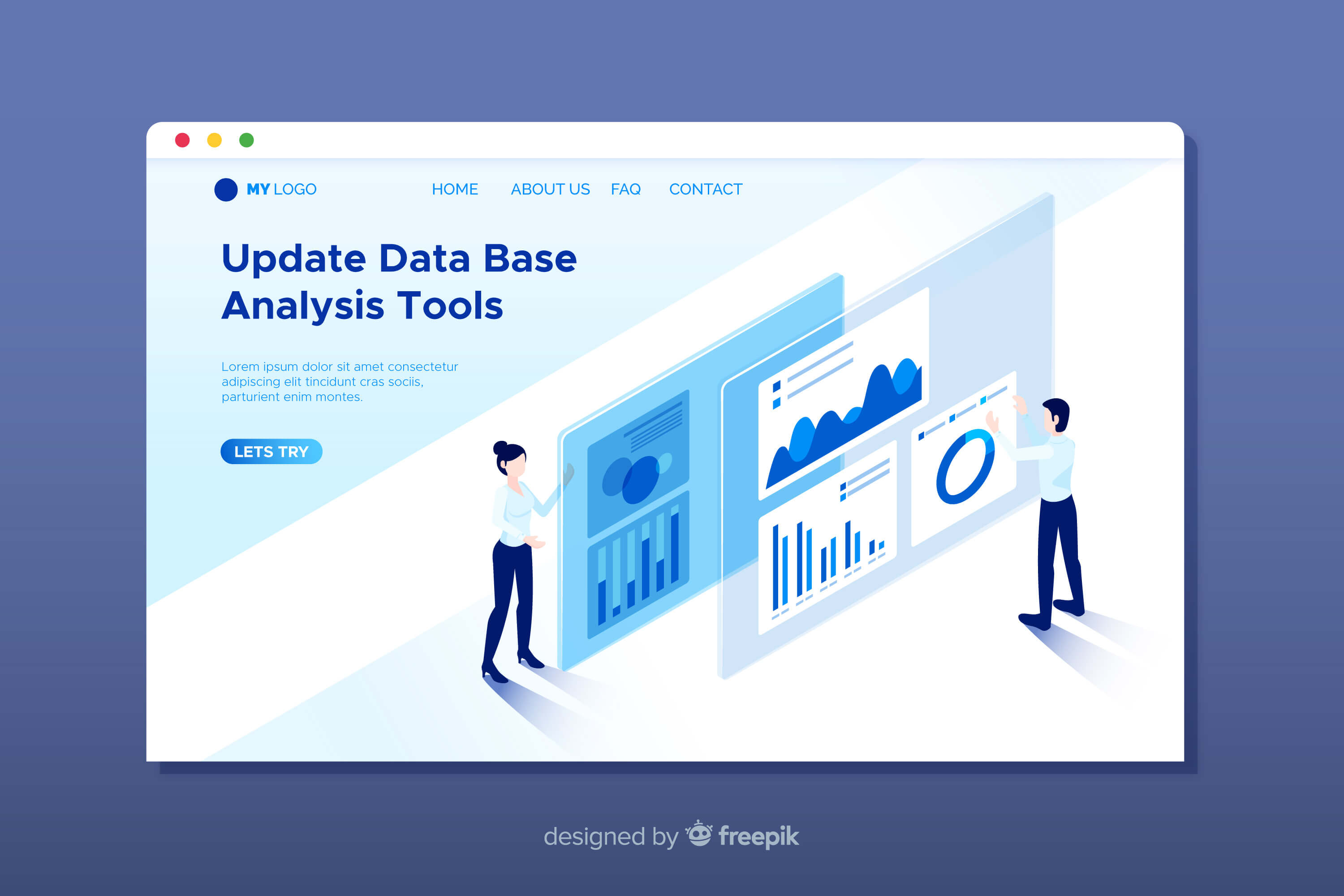
2️⃣ GIF 차트를 만들기 위한 준비: 어떤 도구를 사용할까?
GIF 차트는 일반적인 엑셀이나 구글시트로는 만들 수 없으며,
애니메이션 기능이 가능한 시각화 툴이나 디자인 도구를 활용해야 합니다.
대표적인 제작 도구는 아래와 같습니다.
✅ Flourish (https://flourish.studio)
- 타임라인 애니메이션 기능 지원
- 데이터를 업로드한 뒤 연도별 변화 차트를 자동으로 생성
- 결과를 동영상이나 GIF로 다운로드하려면 유료 플랜 필요 (스크린 레코딩 대안 가능)
✅ Google Slides + Screencastify (또는 OBS)
- Google Slides로 각 시점의 차트를 만들고
- 화면 녹화 도구로 전체 슬라이드를 녹화
- 녹화한 동영상을 GIF로 변환 (Giphy, EZGIF 활용)
✅ Canva Pro
- 다양한 차트 템플릿에 애니메이션 효과를 적용해 GIF 내보내기 가능
- Canva Pro 사용자만 GIF 다운로드 가능
- 커스터마이징과 디자인 요소를 강조할 때 효과적
✅ Datawrapper + GIF 녹화
- Datawrapper에서 각 시점의 차트를 만들고
- 이미지 시퀀스를 저장한 후
- EZGIF 또는 Photoshop으로 프레임 합쳐 GIF 생성
위의 방법 중 자신이 가장 편한 도구를 선택하면 되며,
초보자에게는 Google Slides + 화면 녹화 + EZGIF 변환 방식이 직관적이고 접근성이 높습니다.
3️⃣ GIF 차트를 만드는 실전 절차
실제로 GIF 차트를 만드는 절차는 다음과 같은 단계로 나뉩니다.
📌 STEP 1: 데이터 정리 및 시각화 준비
- 연도별, 월별 등 시간 변화에 따른 수치를 정리
- 각 시점마다 보여줄 차트를 하나씩 디자인 (예: Google Slides에서 각 슬라이드에 삽입)
📌 STEP 2: 시퀀스 이미지/영상 제작
- Flourish, Canva 등에서는 자동 애니메이션을 설정하고
- Google Slides를 활용한다면 슬라이드쇼 전체를 화면 녹화
- 또는 Datawrapper에서 각각의 이미지(예: 출산율 2018, 2019, 2020 등)를 PNG로 저장
📌 STEP 3: GIF 변환 도구 활용
- https://ezgif.com/maker 접속
- 프레임 이미지를 업로드 후 속도(fps), 전환 방식 설정
- 저장 시 파일 크기를 2MB~5MB 이내로 조절
→ 블로그 최적화 / 로딩 속도 고려
📌 STEP 4: 블로그 삽입 및 설명 추가
- 블로그 글에 GIF 차트를 삽입
- 바로 아래에 GIF 차트 해설을 넣어야 검색엔진 최적화에 유리
예: “위의 GIF는 2015~2024년까지의 연도별 출산율 변화를 보여줍니다.”
4️⃣ GIF 차트를 사용할 때 주의할 점
GIF 차트는 강력한 시각적 도구이지만,
잘못 사용하면 오히려 콘텐츠 전달력을 떨어뜨릴 수 있습니다.
다음 사항들을 반드시 유의해야 합니다.
✔️ ① 텍스트 크기와 명도 확보
- GIF는 해상도가 낮아질 수 있기 때문에
- 폰트는 14pt 이상, 배경과 텍스트 색상은 명도 차이 확보 필수
✔️ ② 지나친 속도나 프레임 수는 금물
- 너무 빠른 속도 → 데이터 해석 어려움
- 너무 많은 프레임 → GIF 용량이 커져 로딩 지연 발생
→ 1초당 1장, 5~10장 이내 구성이 적절
✔️ ③ 모바일 호환성 테스트
- 블로그에 삽입 후 반드시 모바일에서 재생 상태 확인
- 화면 밖으로 잘리는 현상 방지를 위해 폭 100% or 가로 800~1000px 권장
✔️ ④ GIF에만 의존하지 않기
- GIF 차트는 시선을 끄는 용도이며,
- 반드시 아래에 수치 설명, 텍스트 해석, 결론 요약 문단을 함께 배치해야
SEO 및 콘텐츠 완성도 모두 확보 가능
반응형